Geriausia nemokama ir mokama „Syslog Server“ programinė įranga, skirta „Windows“.

„Syslog Server“ yra svarbi IT administratoriaus arsenalo dalis, ypač kai reikia tvarkyti įvykių žurnalus centralizuotoje vietoje.
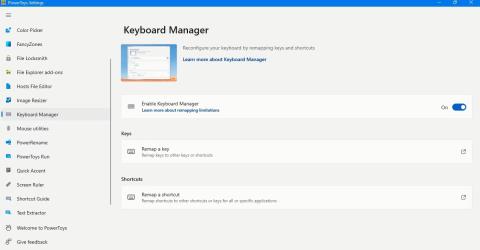
Turėdami tiek daug nuveikti per dieną, turėtumėte ieškoti nuorodų ar sprendimų, kurie galėtų pagreitinti jūsų darbą. Vienas iš būdų greičiau atlikti darbą sistemoje „Windows“ yra sutrumpinti laiką, praleidžiamą rašant naudojant „Microsoft PowerToys“.
„PowerToys“ turi keletą paslaugų, tokių kaip klaviatūros tvarkyklė, greitasis akcentas ir sparčiųjų klavišų vadovas, kurie gali padėti pagreitinti teksto įvedimą.
Kaip perdaryti klavišus ir sparčiuosius klavišus naudojant klaviatūros tvarkyklę
Klaviatūros tvarkyklė leidžia pertvarkyti klaviatūros klavišus ir sparčiuosius klavišus tais klavišais, kuriais spausdindami jaučiatės patogiausi.
Kaip pertvarkyti klavišus, kad būtų galima greičiau įvesti tekstą
Norėdami perdaryti klavišus naudodami klaviatūros tvarkyklę:
1. Atidarykite „PowerToys“ kompiuteryje ieškodami jo „Windows“ paieškoje ir spustelėdami „ PowerToys“ skiltyje „Best match“ . Arba dukart spustelėkite PowerToys piktogramą sistemos dėkle. Atsidarys PowerToys nustatymų ekranas .
2. Kairiojoje srityje spustelėkite Klaviatūros tvarkyklė . Tada dešinėje srityje įjunkite jungiklį Įgalinti klaviatūros tvarkyklę .
3. Spustelėkite Perdaryti raktą , kad atidarytumėte langą Perdaryti raktus .
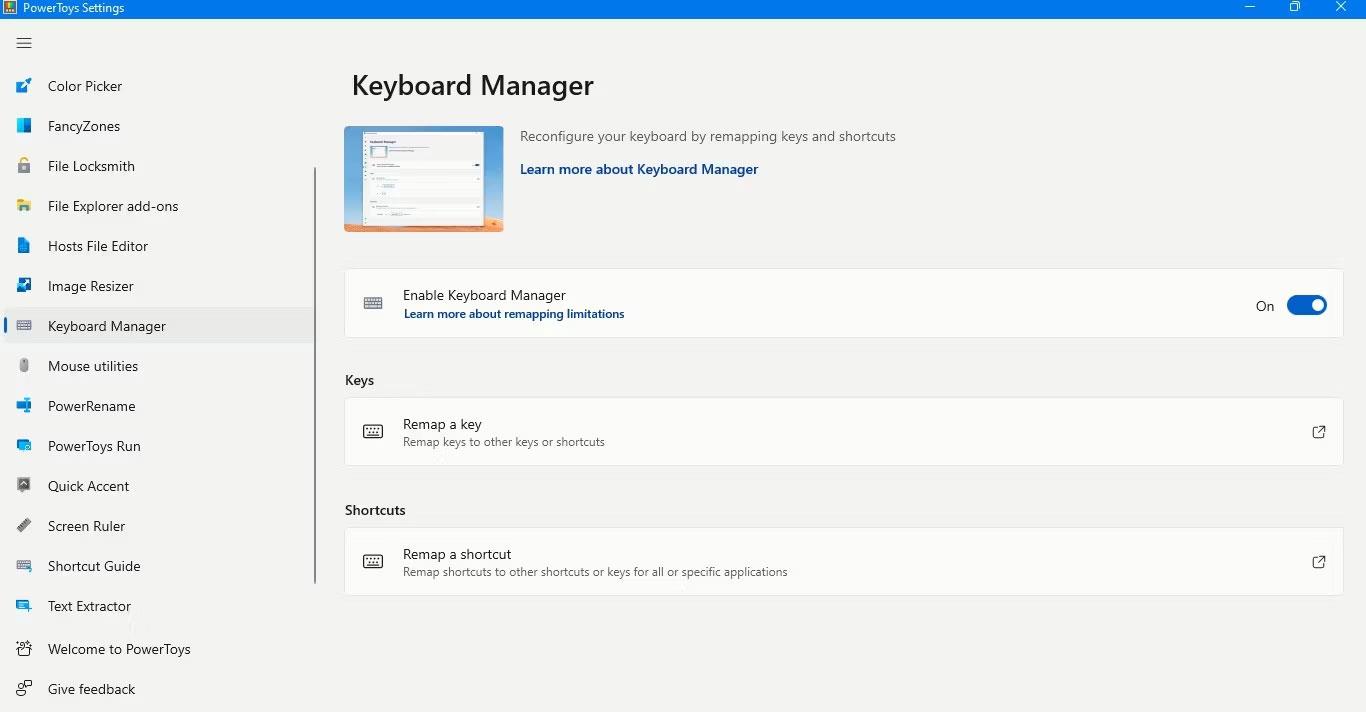
Įdiekite „PowerToys“ klaviatūros tvarkyklę
4. Skiltyje „Fizinis raktas“ spustelėkite rodyklę žemyn, esančią po mygtuku „ Tipas “ ir pasirinkite raktą, pvz., P. Tada skiltyje „ Susieta su“ spustelėkite rodyklę žemyn, esančią po „ Tipas“ ir pasirinkite klavišą, pvz., „S to Physical Key“ susiejimas. .
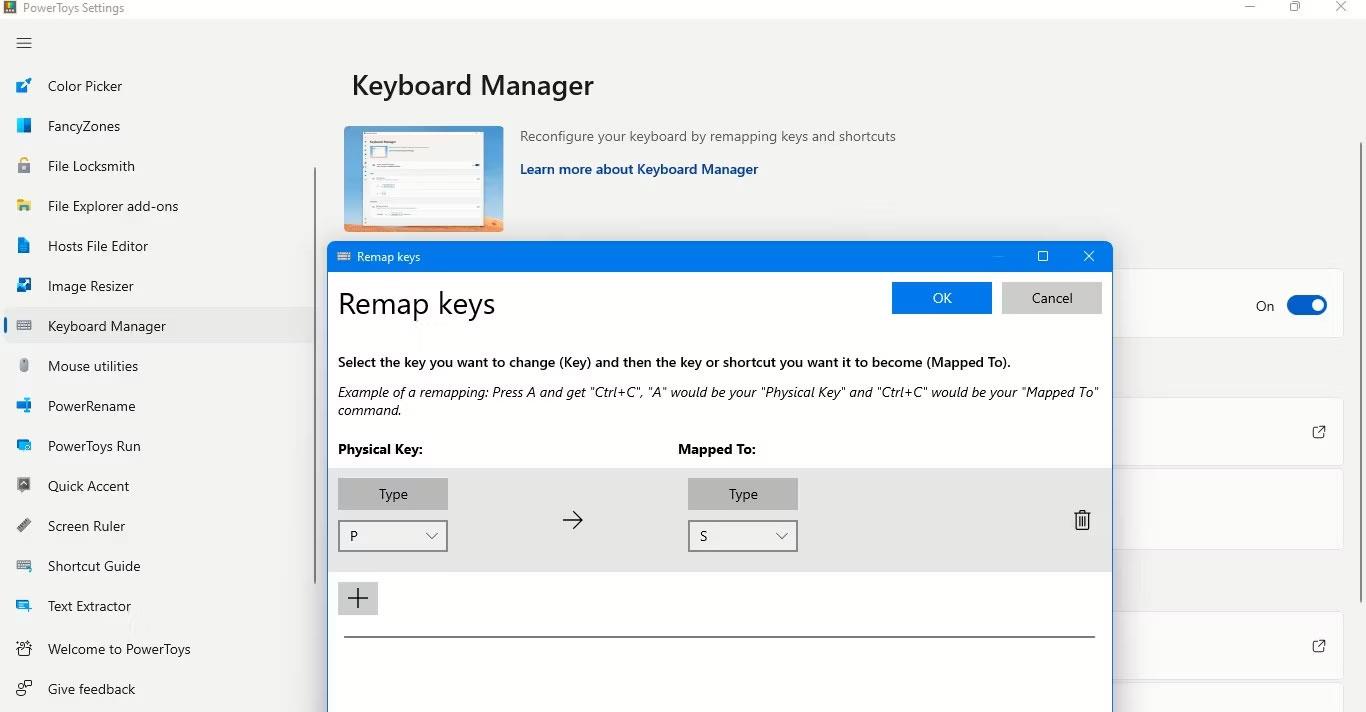
P klavišas perskirstomas į S klavišą „Reap Keys“ lange
5. Galiausiai viršuje spustelėkite mėlyną mygtuką Gerai ir įspėjimo ragelyje pasirinkite Continue Anyway . Dabar, kai įvesite P klaviatūra, bus įvesta S raidė.
Rakto perskirstymas taip pat naudingas, jei raktas nustoja veikti. Galite susieti jį su kitu klavišu, kol pataisysite sugedusį klavišą arba nusipirksite naują klaviatūrą.
Taip pat galite susieti sparčiuosius klavišus, pvz., Ctrl + I, su klavišu. Spustelėkite pliuso ženklą po fiziniu raktu . Tada spustelėkite mygtuką Tipas. Tada pasirinkite klavišą, pvz., F1 , paspausdami jį klaviatūroje. Tada spustelėkite Gerai.
Dabar skiltyje Susietas su spustelėkite mygtuką Tipas. Dabar paspauskite Ctrl + I arba kursyvą , kad susietumėte su F1 klavišą.
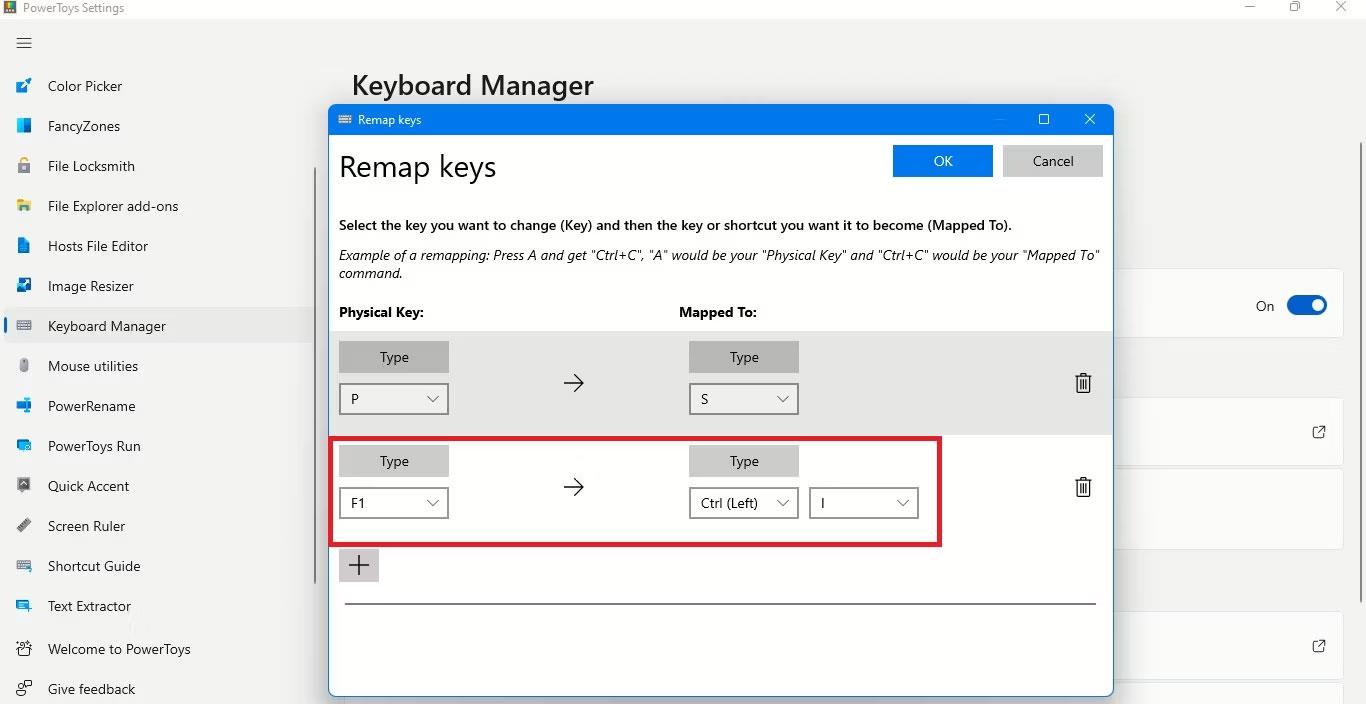
Klavišas F1 perskirstomas į Ctrl + I spartųjį klavišą
Dabar, kai reikia kursyvuoti teksto dalį, o ne Ctrl + I , tereikia paspausti vieną klavišą F1. Taigi automatiškai įvesite greičiau.
Tokiu būdu galite perdaryti daugybę raidžių ir skaičių klavišų ir netgi funkcinių klavišų, kad pagreitintumėte darbą.
Kaip pakeisti sparčiuosius klavišus, kad būtų galima greičiau įvesti tekstą
Po parinktimi Perdaryti raktą rasite parinktį Atkurti spartųjį klavišą . Spustelėkite jį, kad atidarytumėte „Remap“ nuorodų langą . Įprastus sparčiuosius klavišus galite pertvarkyti į kitus norimus naudoti sparčiuosius klavišus.
Pavyzdžiui, užuot spaudę klavišus Ctrl + B , norėdami paryškinti tekstą, turėtumėte naudoti Shift (kairėje) + Z – klavišai Shift (kairėje) + Z yra šalia vienas kito, kad būtų lengviau ir greičiau paspausti kartu. Taigi lange Perdaryti sparčiuosius klavišus įveskite Shift (kairėje) + Z fizinėje nuorodoje ir Ctrl + B skiltyje Mapped to.
Galite pasirinkti visas programas kaip tikslinę programą arba programą, pvz., „Word“, kur norite, kad veiktų šis pertvarkytas spartusis klavišas. Tačiau nepamirškite nurodyti Word programos vykdomojo pavadinimo arba EXE pavadinimo, kuris yra Winword. Naudodami „Google“ paiešką galite lengvai rasti programų EXE pavadinimus.
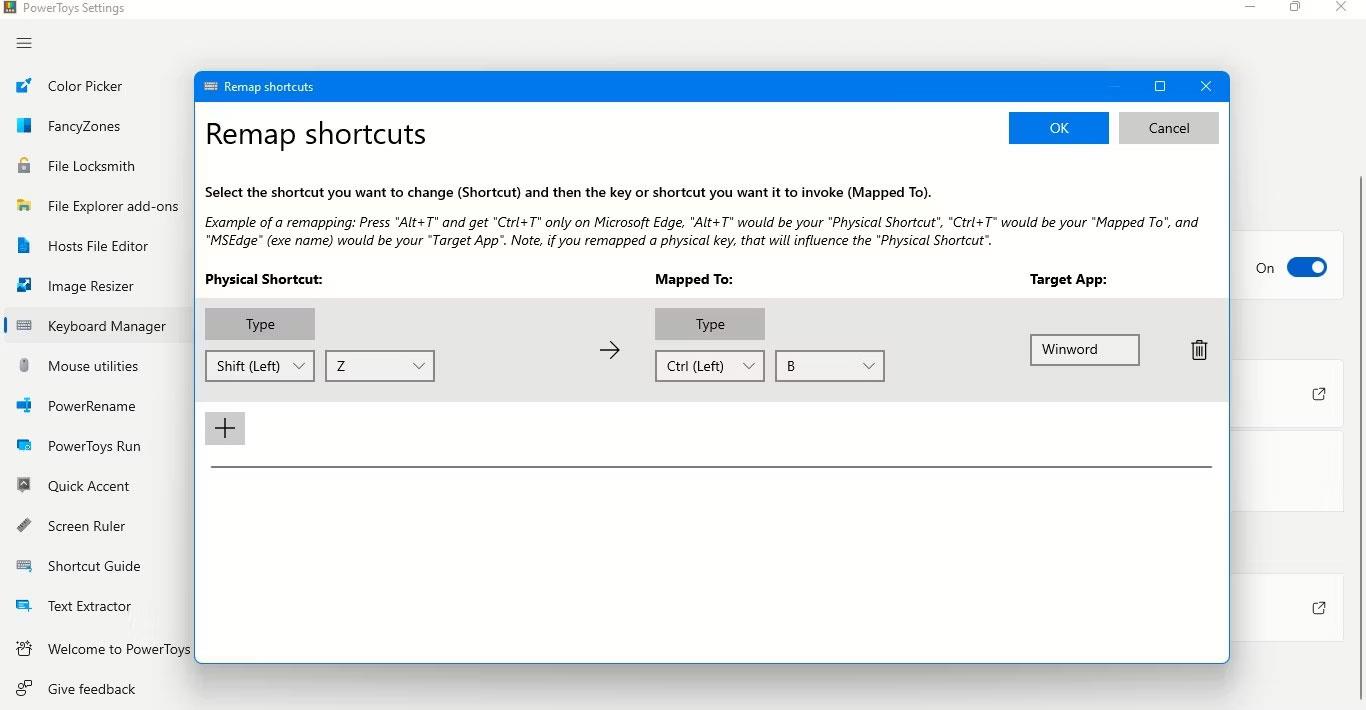
Fizinis Shift + Z spartusis klavišas susietas su sparčiuoju klavišu Ctrl + B
Galiausiai spustelėkite mėlyną mygtuką Gerai ir ragelyje pasirinkite Continue Anyway .
Dabar galite paryškinti tekstą naudodami mėgstamus sparčiuosius klavišus ir greičiau įvesti tekstą mėgstamose programose.
Kaip akimirksniu įvesti kirčius naudojant „Quick Accent“.
Gali būti, kad įvedant tekstą reikia pridėti kirčiuotą simbolį. Galbūt dalindamiesi atostogų paskirties vietos pavadinimu arba įsitikindami, kad svečio pavardė parašyta teisingai.
Naudodami „Quick Accents“ galite tai padaryti akimirksniu vesdami anglų kalbos klaviatūra. Lengva naudoti šį greitą būdą įvesti kirčiuotus simbolius.
„PowerToys“ nustatymuose kairiojoje srityje spustelėkite „Quick Accent“ ir įgalinkite „Įgalinti greitąjį akcentą“ . Kaip aktyvinimo raktą galite naudoti rodykles į kairę, dešinę arba tarpą .
Skiltyje Simboliai pasirinkite simbolių rinkinį, kurį norite naudoti pasirinkdami simbolių rinkinį , pvz., katalonų, olandų, prancūzų, vokiečių, ispanų ir kt., arba pasirinkite Visi prieinami , kad pasirinktumėte visas parinktis.
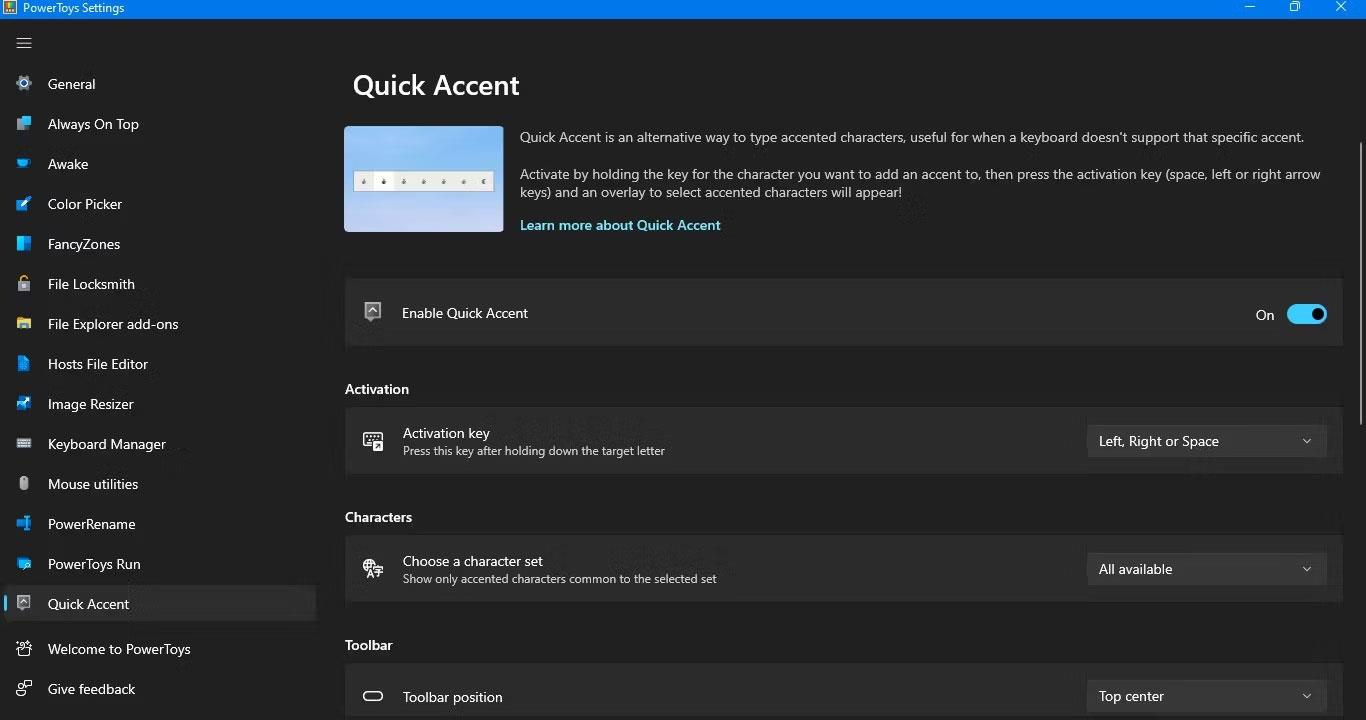
Įdiekite „Quick Accent“ programoje „PowerToys“.
Norėdami naudoti greitąjį kirtį, pirmiausia paspauskite ir palaikykite simbolio, prie kurio norite pridėti kirčio, klavišą. Tada paspauskite aktyvinimo klavišą.
Pavyzdžiui, jei norite naudoti ü simbolį įvesdami München, vokišką Miuncheno pavadinimą, paspauskite ir palaikykite klavišą u, tada paspauskite tarpo klavišą arba rodyklių kairę arba dešinę klavišus. Kompiuterio ekrane atsiras u raidės kirčiuotų simbolių įrankių juosta.
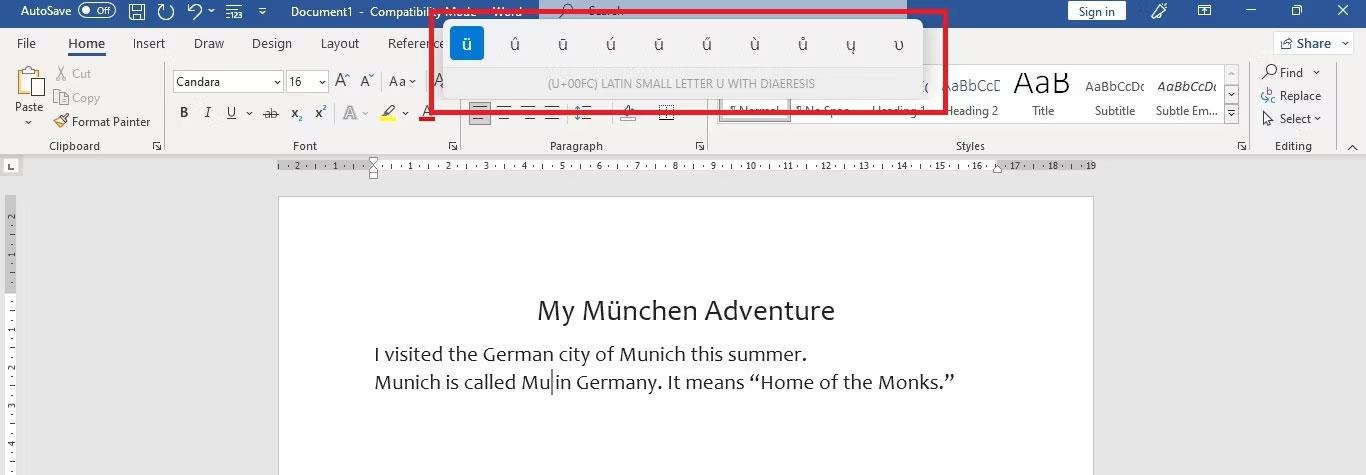
Ekrano klavišo U kirčiuotų simbolių įrankių juosta
Perkelkite įrankių juostą tarpo klavišu arba rodyklių į kairę/dešinę klavišais, kad paryškintumėte simbolius su ü ženklu. Tada atleiskite klaviatūros klavišą u ir bus įvestas ü.
Kaip padaryti sparčiuosius klavišus patogius naudojant sparčiųjų klavišų vadovą
Ne visada įmanoma atsiminti įvairius „Windows“ sparčiuosius klavišus , net jei esate profesionalus „Windows“ vartotojas. Spartusis vadovas jums padės.
Pirmiausia „PowerToys“ nustatymuose įgalinkite nuorodų vadovą. Tada pasirinkite suaktyvinti sparčiųjų klavišų vadovą tam tikrą laiką laikydami nuspaudę klavišą Win arba naudodami pasirinktinį spartųjį klavišą.
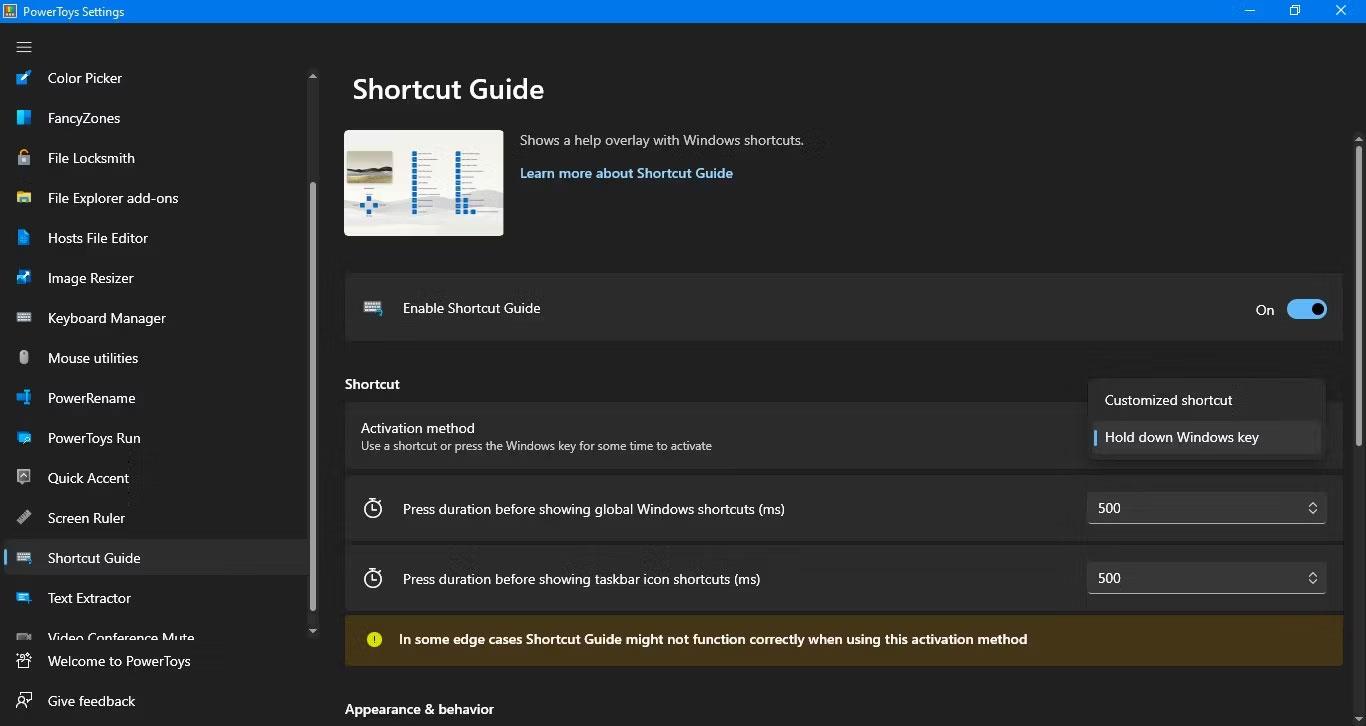
Įdiekite „PowerToys“ nuorodų vadovą
Rašydami įjunkite nuorodų vadovą. Ekrane pasirodys perdanga, kurioje bus rodomi spartieji klavišai, naudojant klavišą Win. Taip pat matysite kiekvieno instrukcijose parašyto sparčiojo klavišo rezultatus.
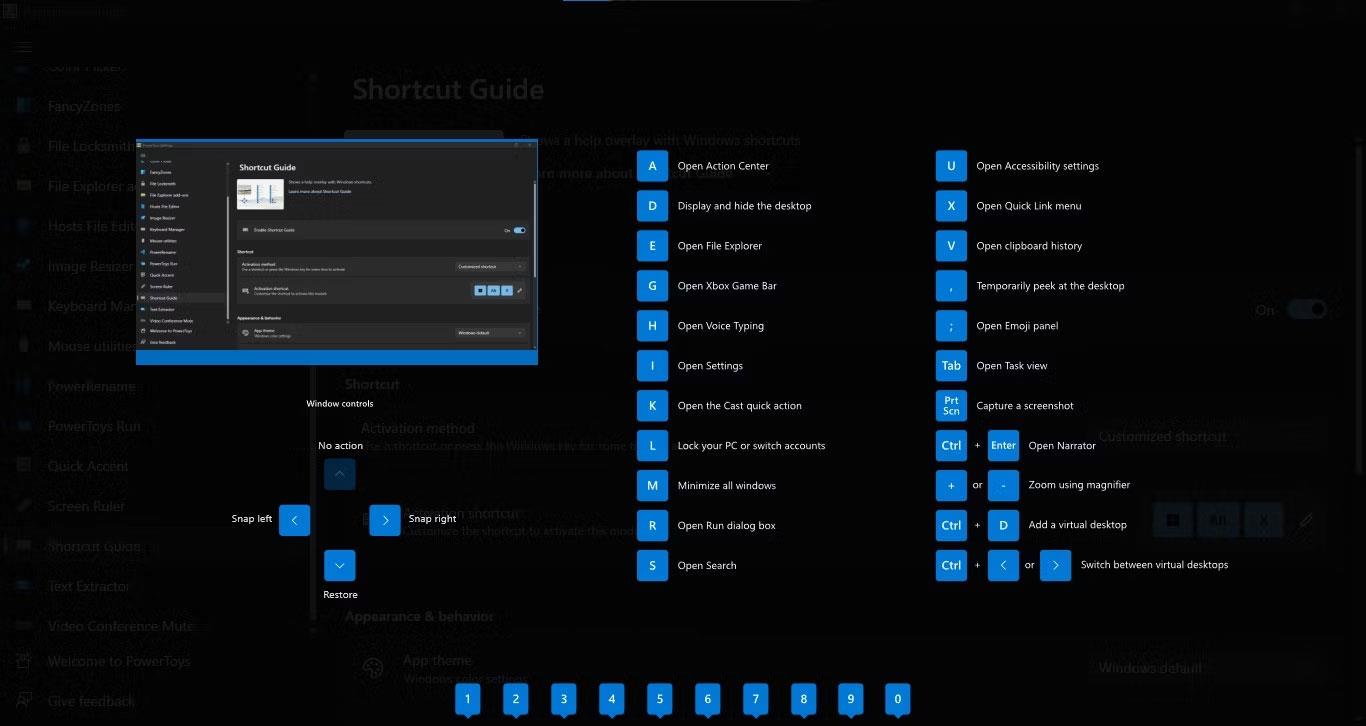
„PowerToys“ perdangos nuorodų vadovas
Kai rodomas vadovas, galite naudoti sparčiuosius klavišus. Taigi, jei laikote nuspaudę klavišą Win, tiesiog paspauskite raidę, pvz., E, kuri taps Win + E ir atidarykite File Explorer . Atleiskite Win klavišą, kad uždarytumėte perdangą.
Jei aktyvindami naudojote spartųjį klavišą, instrukcijos vis tiek bus rodomos ekrane. Taigi, pirmiausia įveskite „Win“ klavišą, tada įveskite kitą klavišą, kad pritaikytumėte spartųjį klavišą.
Baigę dar kartą paspauskite spartųjį klavišą, kad uždarytumėte mokymo programos perdangą.
„Syslog Server“ yra svarbi IT administratoriaus arsenalo dalis, ypač kai reikia tvarkyti įvykių žurnalus centralizuotoje vietoje.
524 klaida: Įvyko skirtasis laikas yra „Cloudflare“ specifinis HTTP būsenos kodas, nurodantis, kad ryšys su serveriu buvo nutrauktas dėl skirtojo laiko.
Klaidos kodas 0x80070570 yra dažnas klaidos pranešimas kompiuteriuose, nešiojamuosiuose kompiuteriuose ir planšetiniuose kompiuteriuose, kuriuose veikia „Windows 10“ operacinė sistema. Tačiau jis taip pat rodomas kompiuteriuose, kuriuose veikia „Windows 8.1“, „Windows 8“, „Windows 7“ ar senesnė versija.
Mėlynojo ekrano mirties klaida BSOD PAGE_FAULT_IN_NONPAGED_AREA arba STOP 0x00000050 yra klaida, kuri dažnai įvyksta įdiegus aparatinės įrangos tvarkyklę arba įdiegus ar atnaujinus naują programinę įrangą, o kai kuriais atvejais klaida yra dėl sugadinto NTFS skaidinio.
„Video Scheduler Internal Error“ taip pat yra mirtina mėlynojo ekrano klaida, ši klaida dažnai pasitaiko „Windows 10“ ir „Windows 8.1“. Šiame straipsnyje bus parodyta keletas būdų, kaip ištaisyti šią klaidą.
Norėdami pagreitinti „Windows 10“ paleidimą ir sutrumpinti įkrovos laiką, toliau pateikiami veiksmai, kuriuos turite atlikti norėdami pašalinti „Epic“ iš „Windows“ paleisties ir neleisti „Epic Launcher“ paleisti naudojant „Windows 10“.
Neturėtumėte išsaugoti failų darbalaukyje. Yra geresnių būdų saugoti kompiuterio failus ir išlaikyti tvarkingą darbalaukį. Šiame straipsnyje bus parodytos efektyvesnės vietos failams išsaugoti sistemoje „Windows 10“.
Nepriklausomai nuo priežasties, kartais jums reikės pakoreguoti ekrano ryškumą, kad jis atitiktų skirtingas apšvietimo sąlygas ir tikslus. Jei reikia stebėti vaizdo detales ar žiūrėti filmą, turite padidinti ryškumą. Ir atvirkščiai, galbūt norėsite sumažinti ryškumą, kad apsaugotumėte nešiojamojo kompiuterio akumuliatorių.
Ar jūsų kompiuteris atsitiktinai atsibunda ir pasirodo langas su užrašu „Tikrinti, ar nėra naujinimų“? Paprastai tai nutinka dėl MoUSOCoreWorker.exe programos – „Microsoft“ užduoties, padedančios koordinuoti „Windows“ naujinimų diegimą.
Šiame straipsnyje paaiškinama, kaip naudoti PuTTY terminalo langą sistemoje Windows, kaip sukonfigūruoti PuTTY, kaip kurti ir išsaugoti konfigūracijas ir kurias konfigūracijos parinktis keisti.








